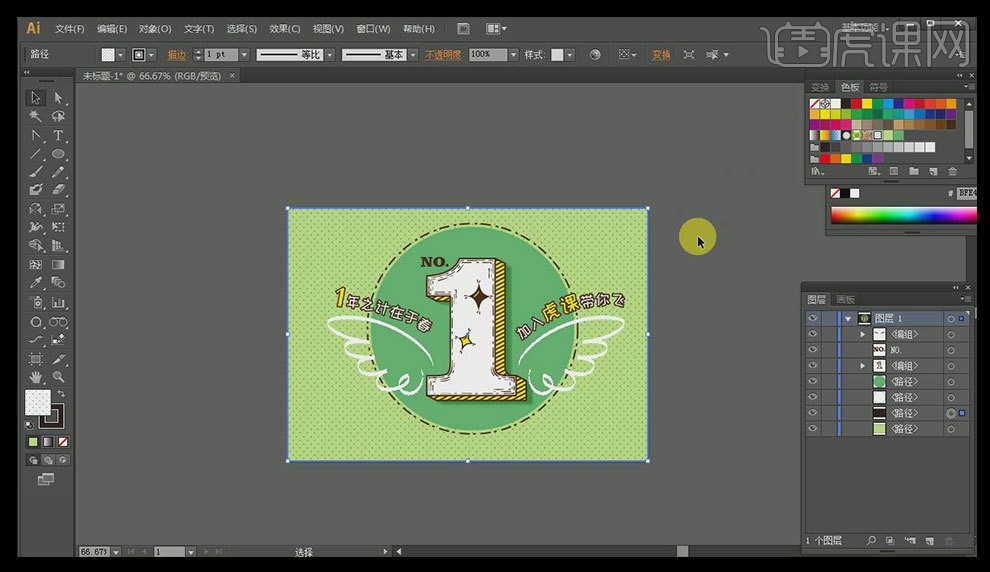AI如何制作手绘风数字1特效发布时间:暂无
1.打开AI,用【矩形工具】绘制矩形,填充如图所示的颜色,【Ctrl+2】将矩形锁定。
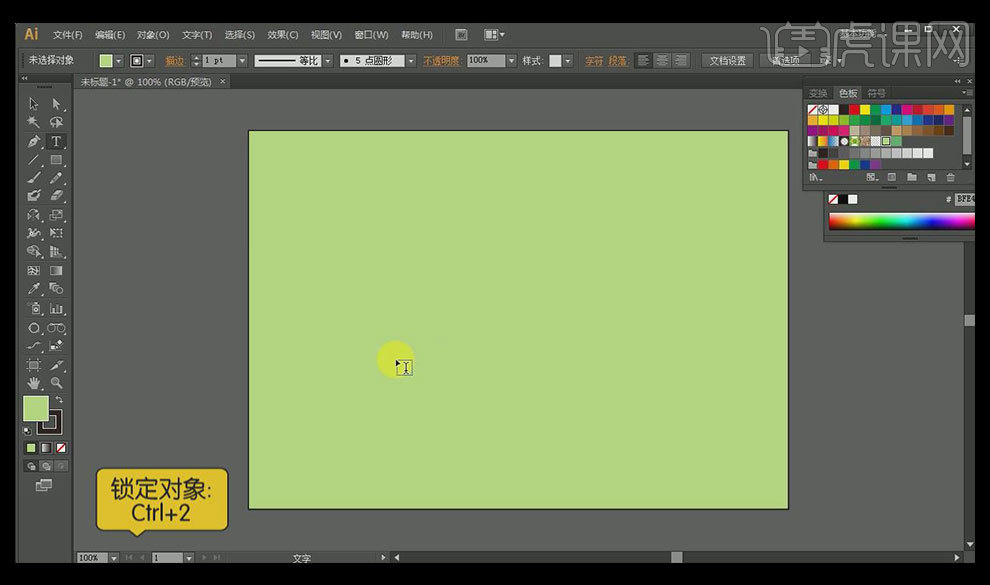
2.【文字工具】输入数字1,设置一个较粗的字体【字号】450pt,【颜色】改为白色,【右击】【创建轮廓】。
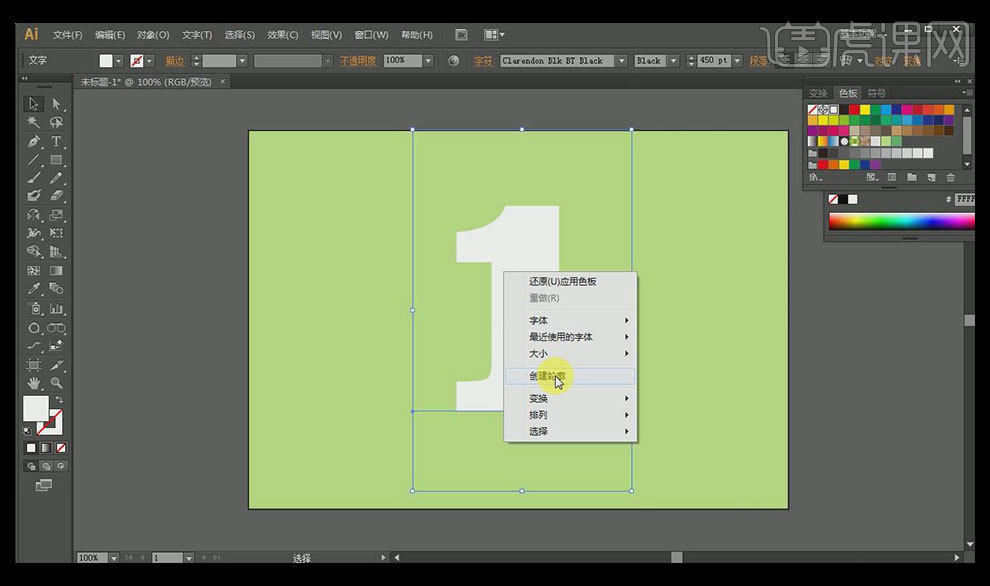
3.【Ctrl+C】复制对象,【Ctrl+F】原位粘贴。
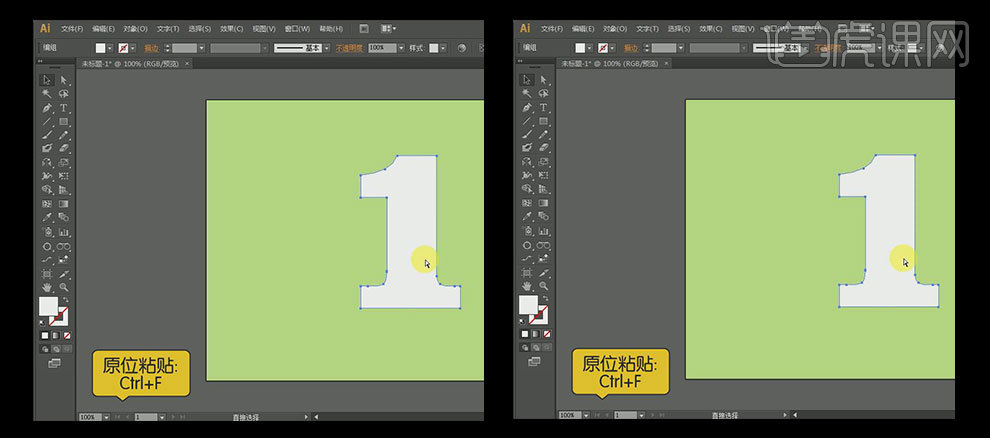
4.将复制好的文字【颜色】改为黄色,按住【Shift】键,按两次【向右的箭头】,水平向右移动0像素;再按住【Shift】,再按一次【向下的箭头】,垂直向下移动10像素。
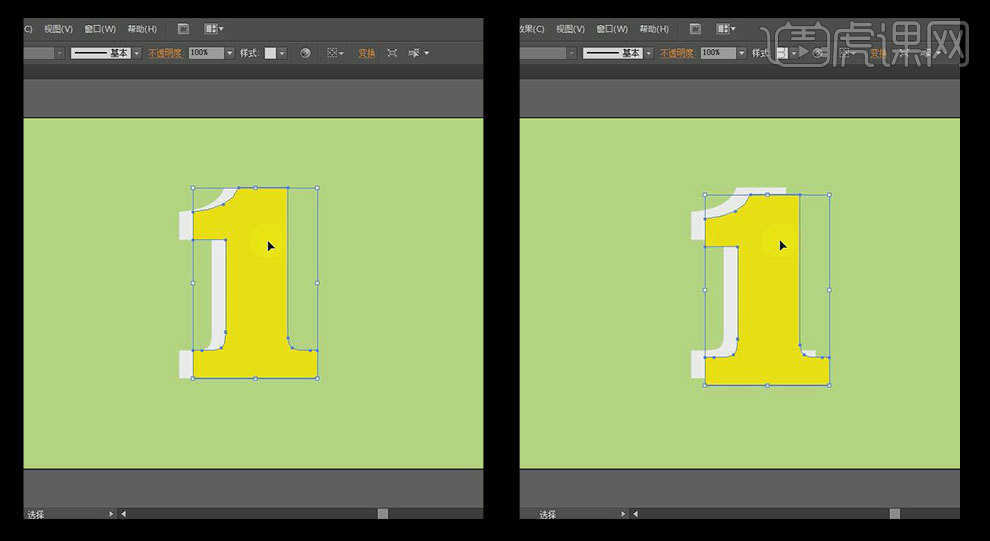
5.选择【钢笔工具】-【添加锚点】,在两个图形相交的部分添加锚点,使用【直接选择工具】选中最后一个锚点,将其拖动到相交的位置。
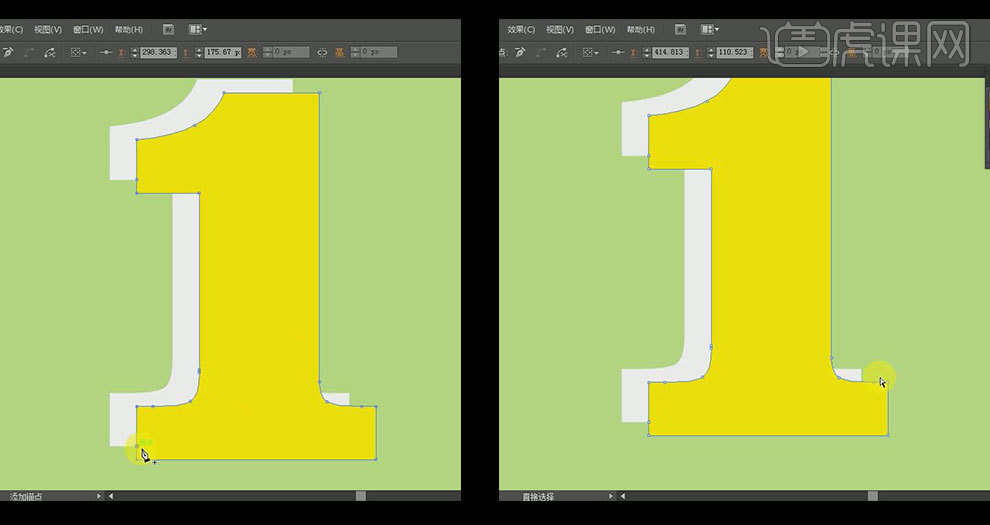
6.选中白色的形状,【Ctrl+2】键锁定对象,选中需要调整的锚点,按住【Shift】可以加选锚点,移动锚点,使之与白色部分重合。
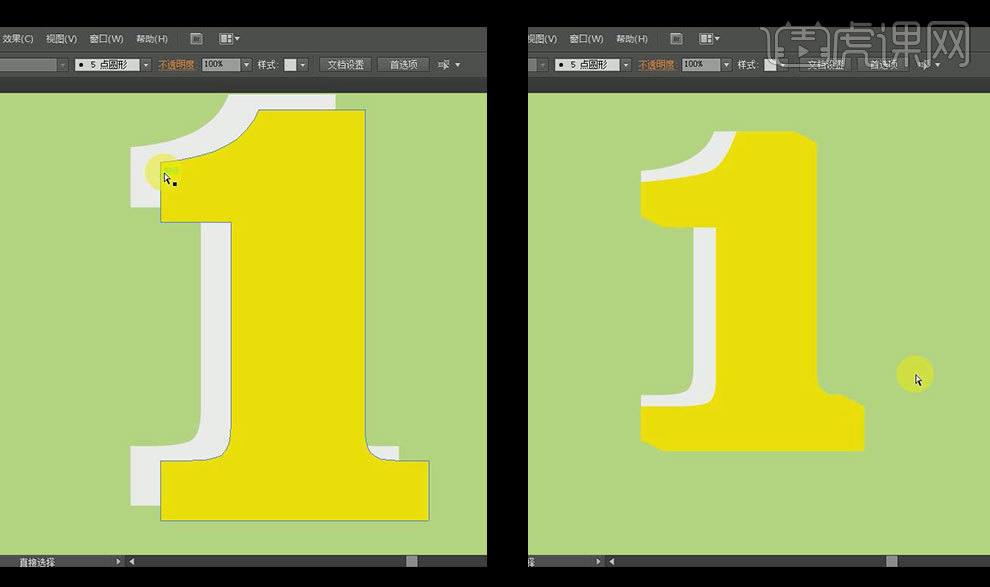
7.按住【Alt】键拖动鼠标,将其黄色形状复制一个。
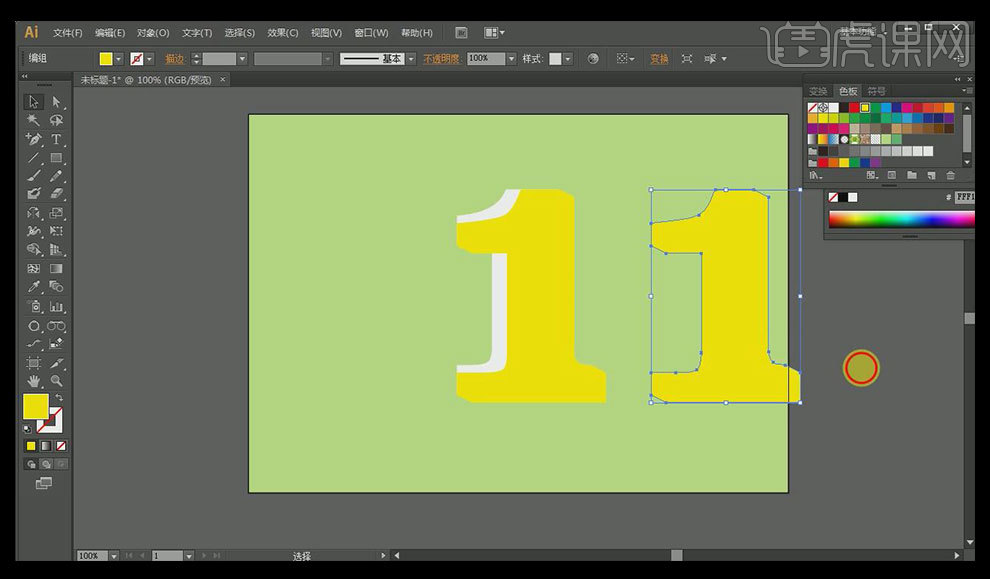
8.【直线工具】按住【Shift】键画一条直线,将【描边】改为3pt,【描边颜色】为黑色,返回【小黑箭头】,按住【Alt+Shift】垂直向下移动一点,【Ctrl+D】重复上一步,可将线排列成一个面,将整个数字覆盖。
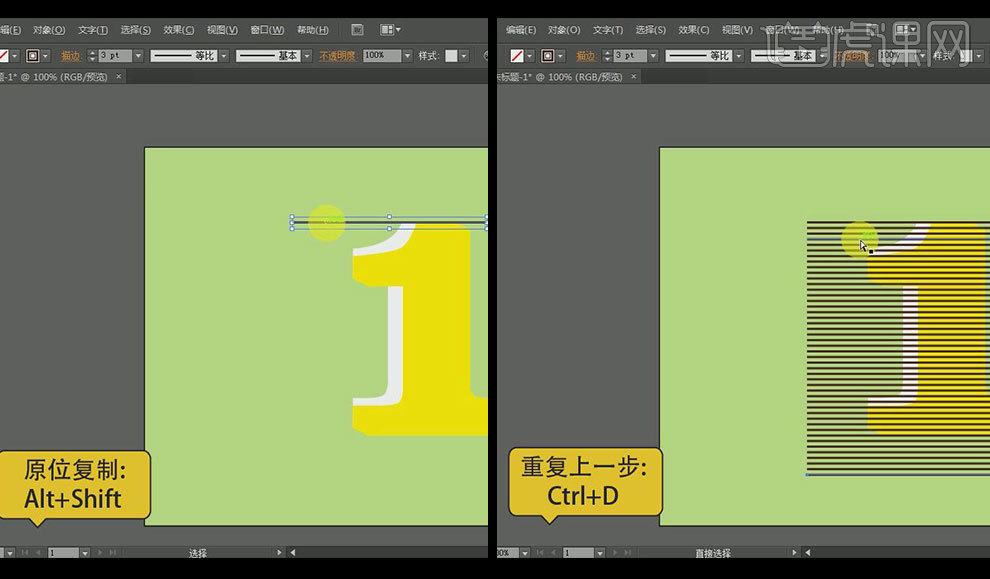
9.选中全部直线,【Ctrl+G】编组,【旋转】合适的角度,根据画面调整大小。
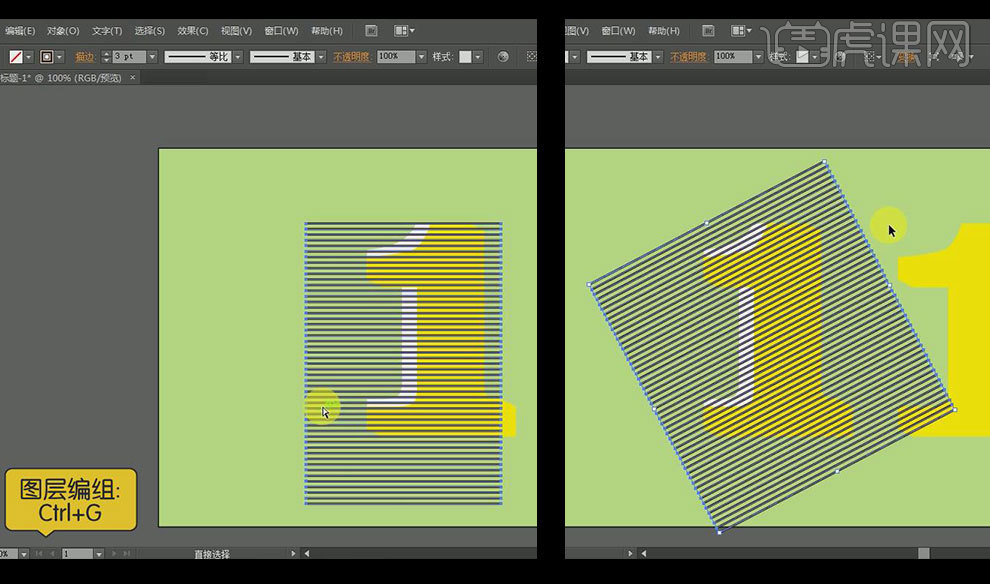
10.将复制出来的黄色图形【移动】到与另一个黄色图形重合,【右击】-【排列】-【置于顶层】。
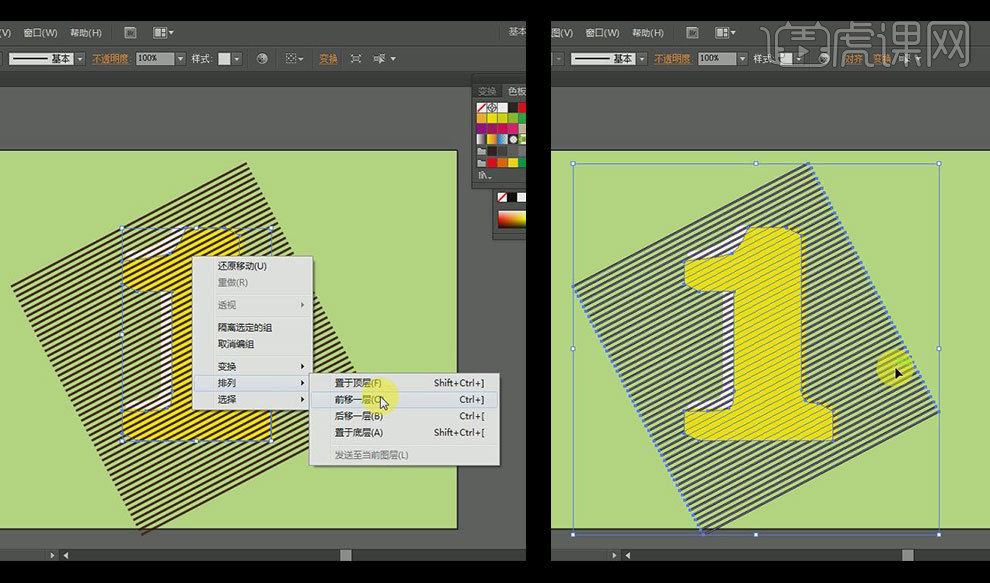
11.同时选中最上边的图层和条纹,【Ctrl+7】建立图层蒙版,移动到一边。
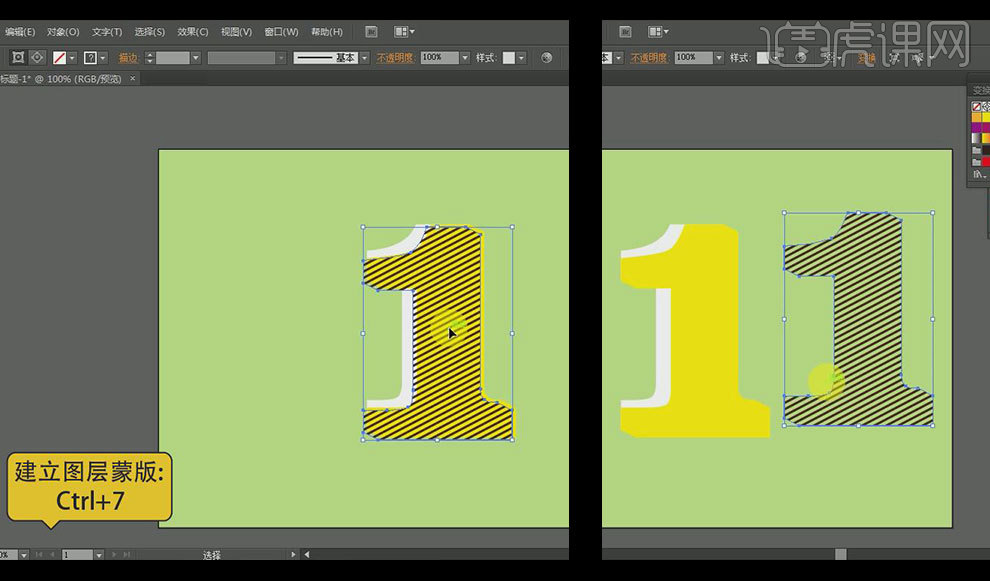
12.为立体图形添加【描边】3pt,【颜色】黑色。
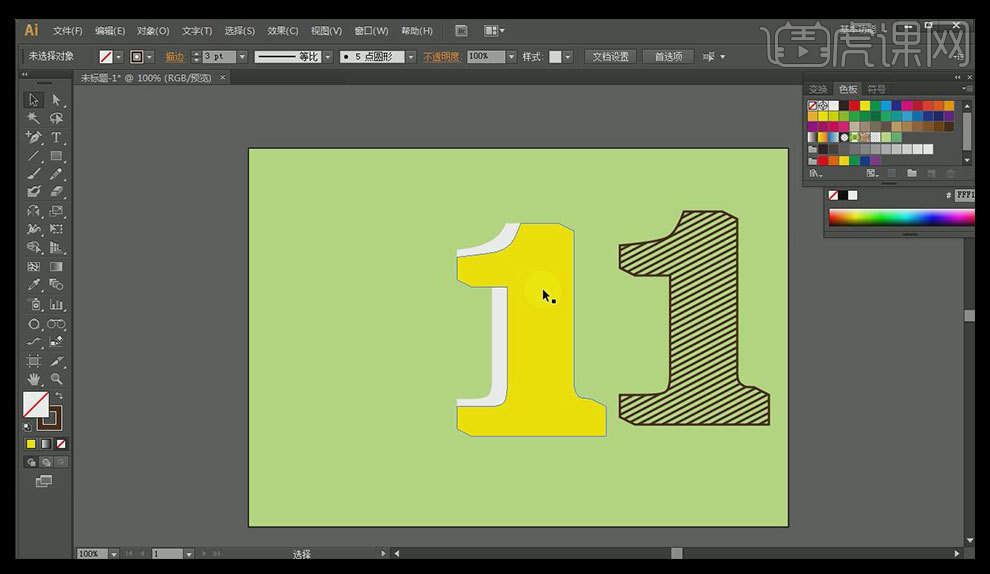
13.选中黄色图形,【Shift+Ctrl+[】将图层置于底层,再按【Ctrl+]】前移一层,将阴影图层移动过来,放在第二层的位置。
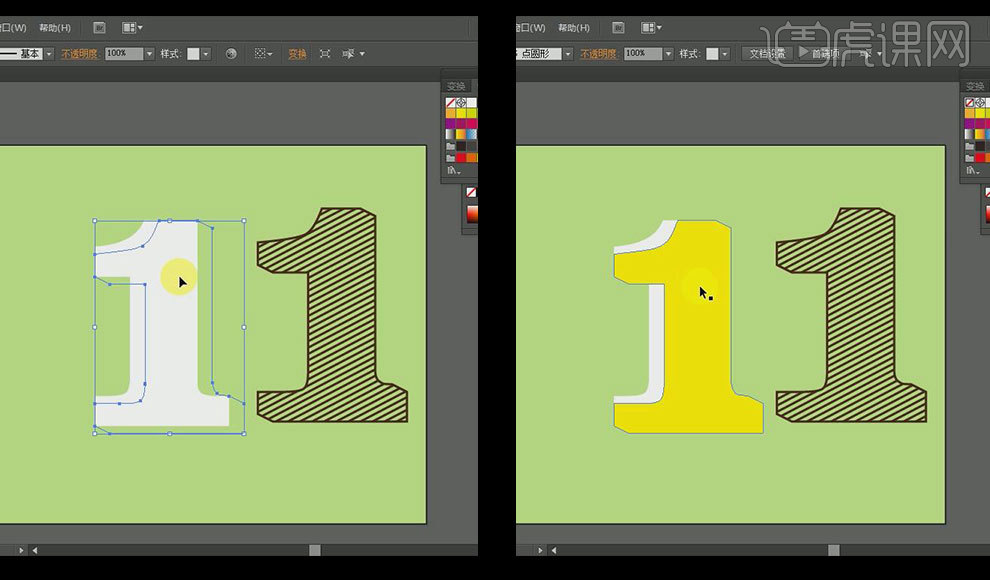
14.选中【最后一层】,选中【菜单栏】-【效果】-【风格化】-【投影】,将【预览】打开,设置参数如图。
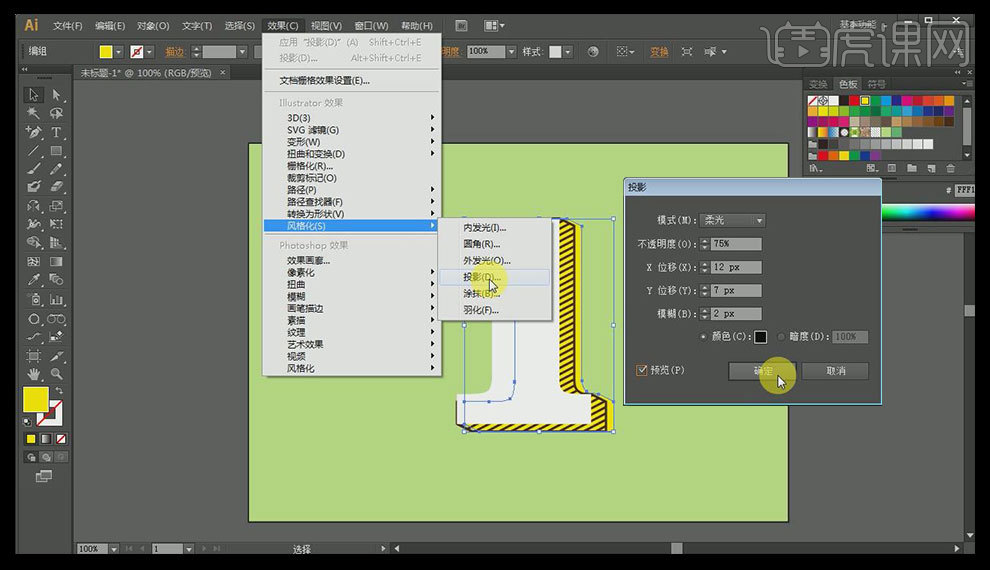
15.按【F7】调出图层面板,将之前锁定的第一个图层【解锁】,选中它,添加和下边的图形相同的描边。
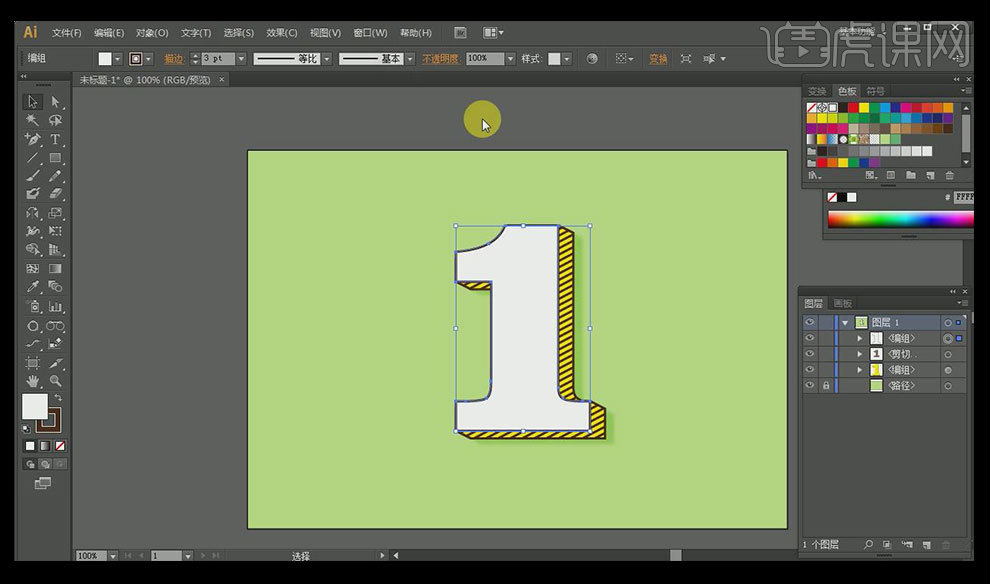
16.选中白色图形【Ctrl+C】复制对象,【Ctrl+F】原位粘贴,将【填充色】去掉,只保留描边。
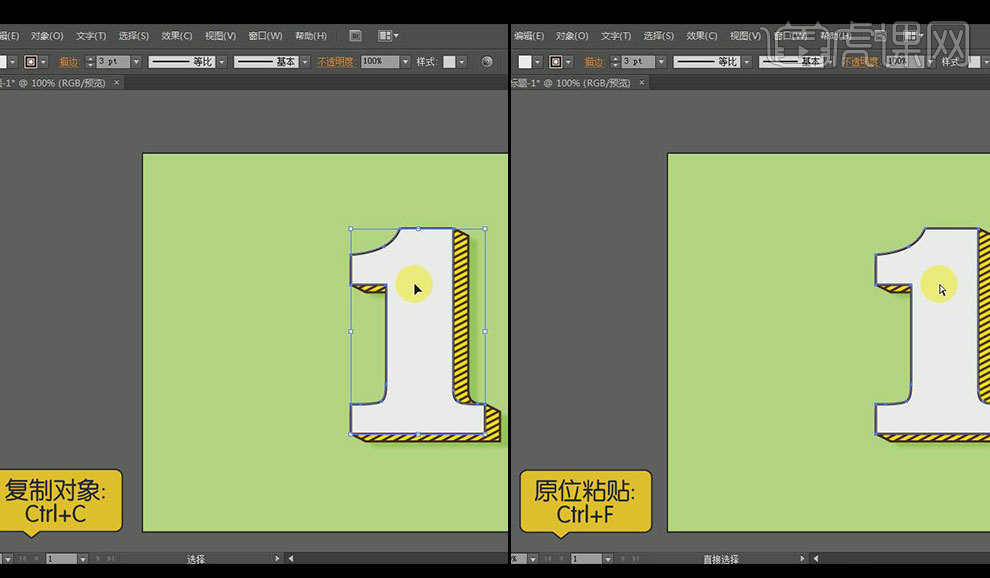
17.菜单栏【对象】-【路径】-【偏移路径】,将【预览】打钩,【位移】设置为-4。
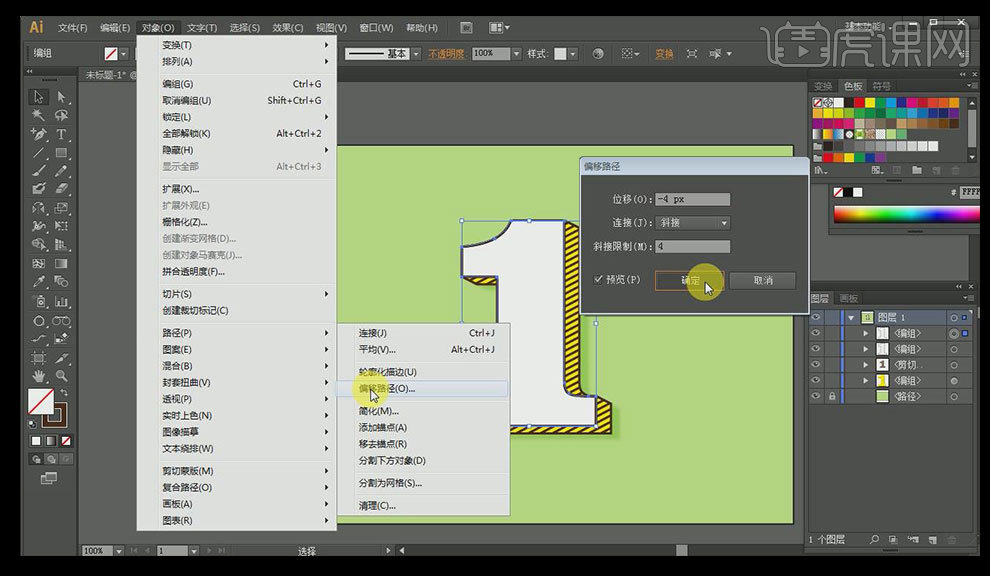
18.选中并将最上边的图形的【描边】设置为1.5pt,单击【描边】,调出描边面板,勾选上【曲线】,设置值依次为20 10 5 7,【配置文件】选择第三种形状。
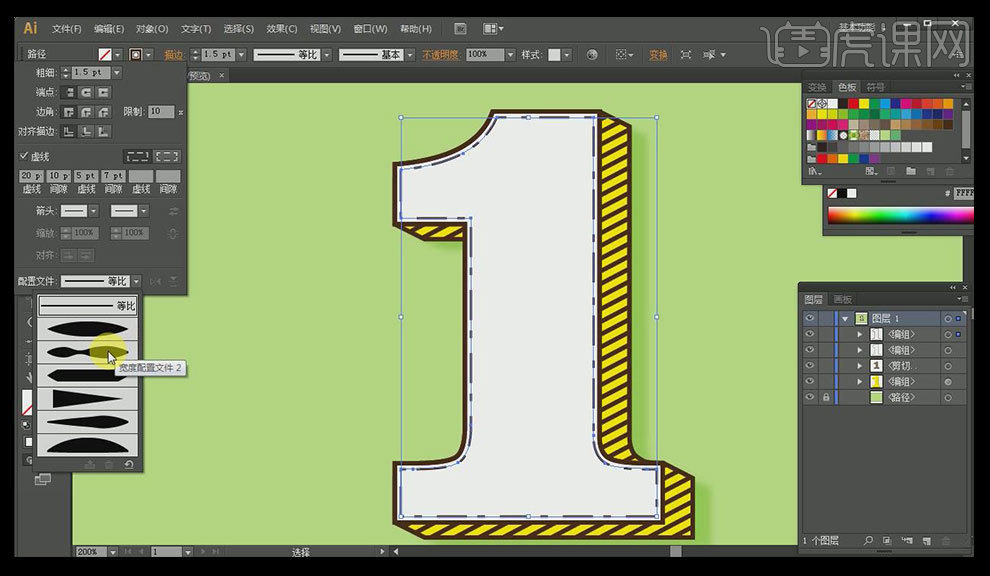
19.【右击】【取消编组】,选中外边的轮廓,将填充色delete掉,重复上步骤,使用【添加锚点工具】,在不想要的地方添加锚点,按【A键】,切换成小白箭头,选中不想要的锚点,删除掉。
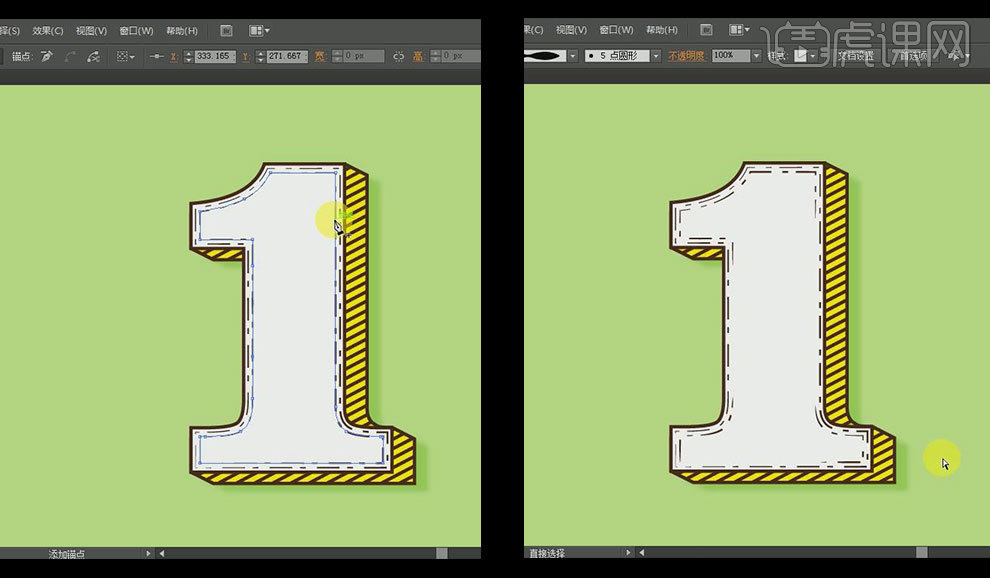
20.选中上一层,再重复上一步骤。
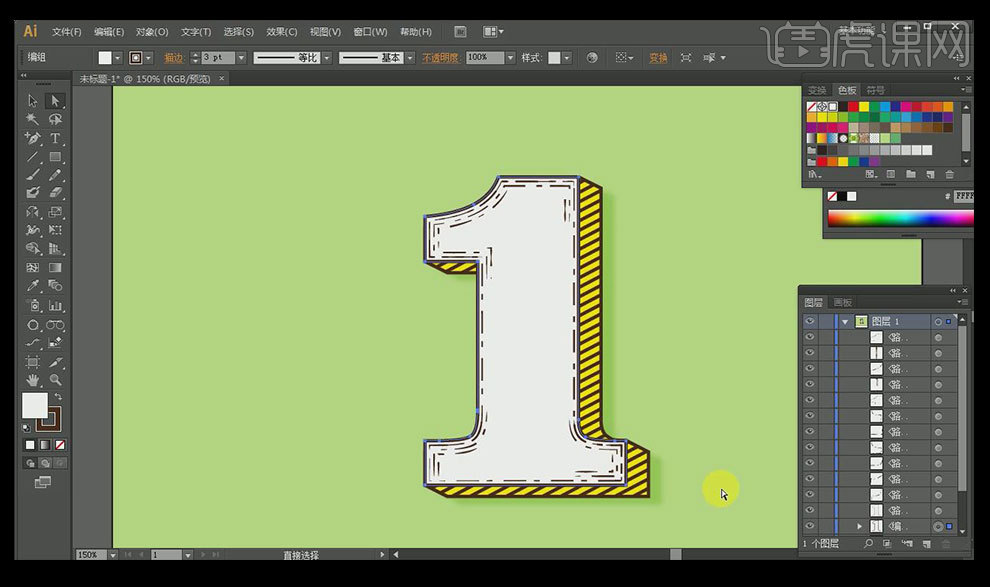
21.选中【星型工具】,设置星星为四角星,参数如图。
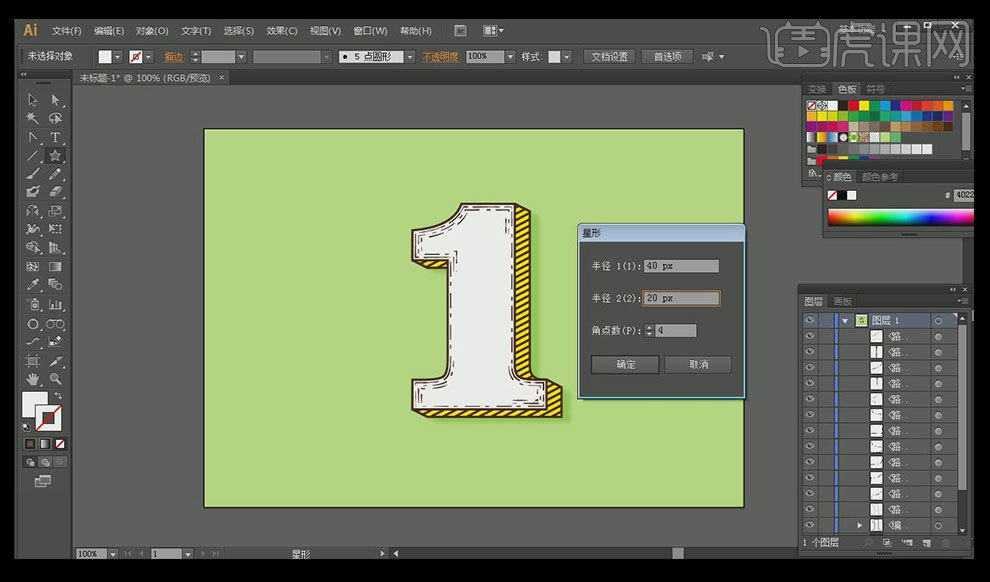
22.【Shift+C】切换到【转换锚点工具】。
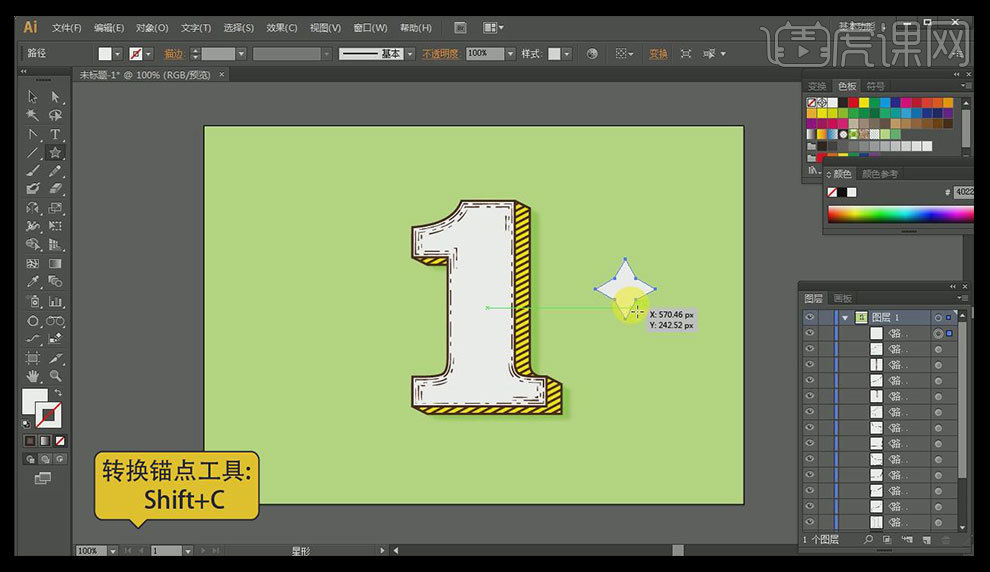
23.拖拽锚点,可以转换成弧形。
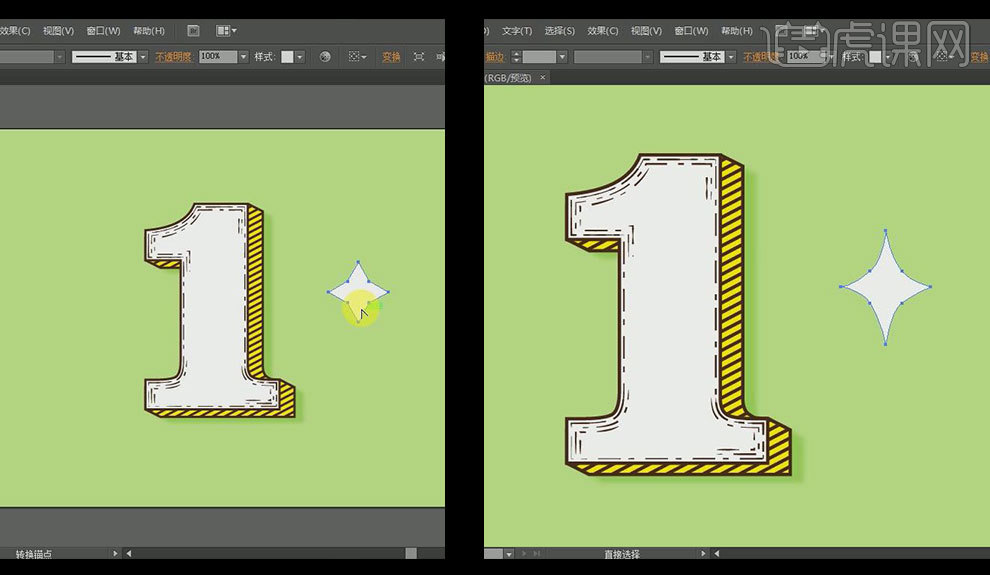
24.将星星【填充】一个棕色,【画笔工具】画一个弧形,将圆弧【描边】设置为2,【线形】设置为基本,【描边颜色】为黄色。
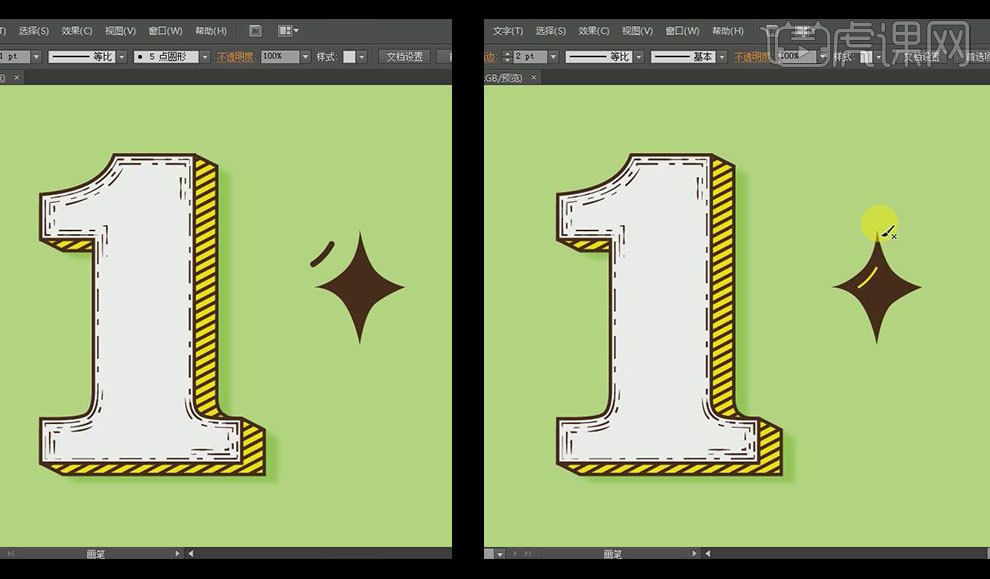
25.用【画笔】在四个角画上发光点,【调整】角度和粗细,调整好后,将发光的星星全部选中,【Ctrl+G】编组。
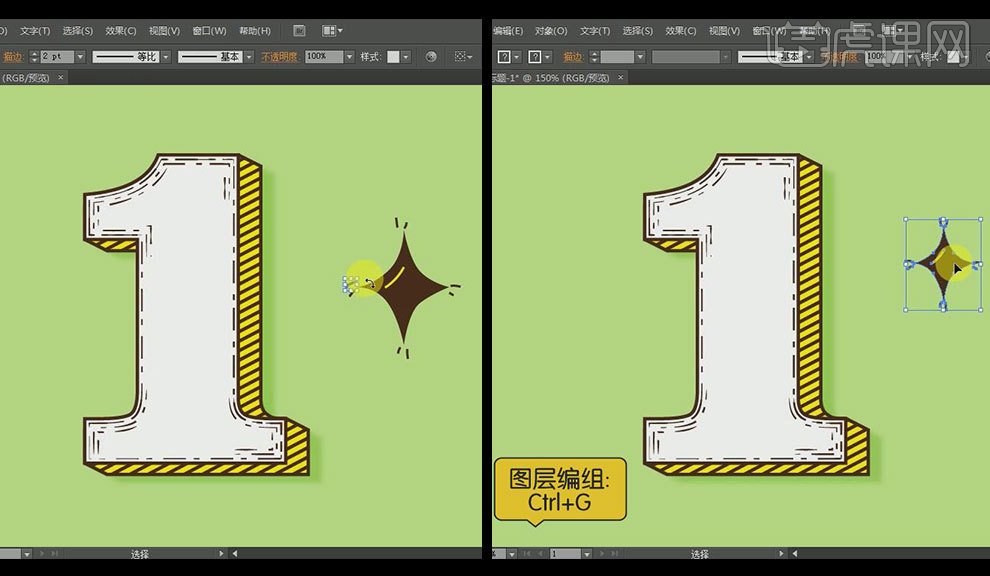
26.将星星拖到文字中,按住【Alt】再复制一个,调整颜色,方西,大小,如图所示。
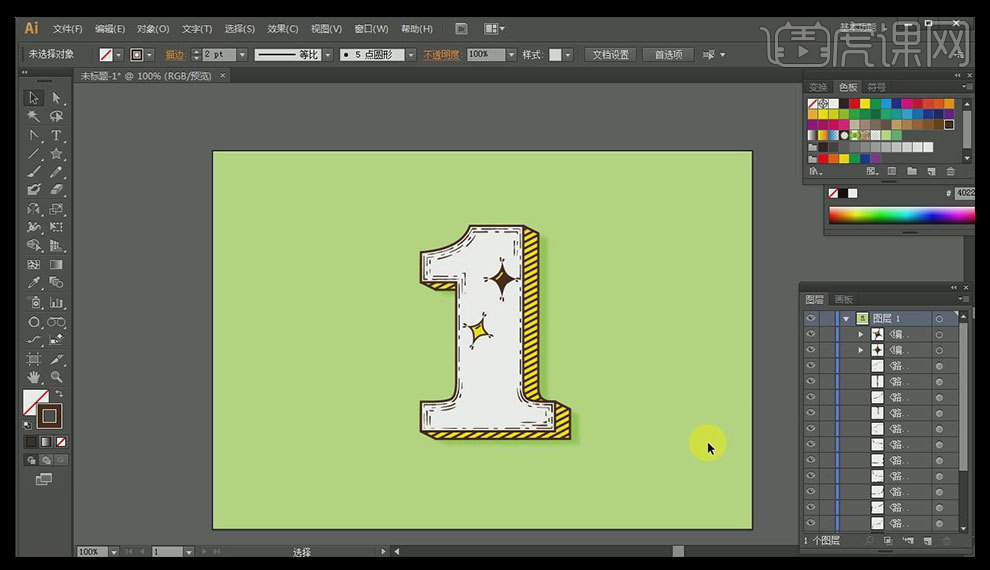
27.全部选中【右击】-【编组】。
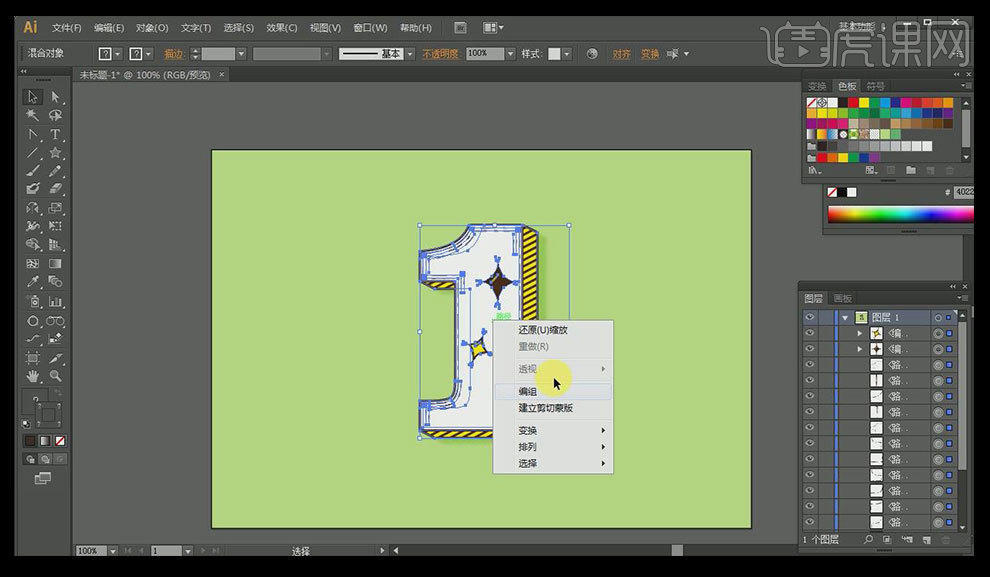
28.【文字工具】写出NO. 【字号】为30pt,调整【颜色】为棕色。
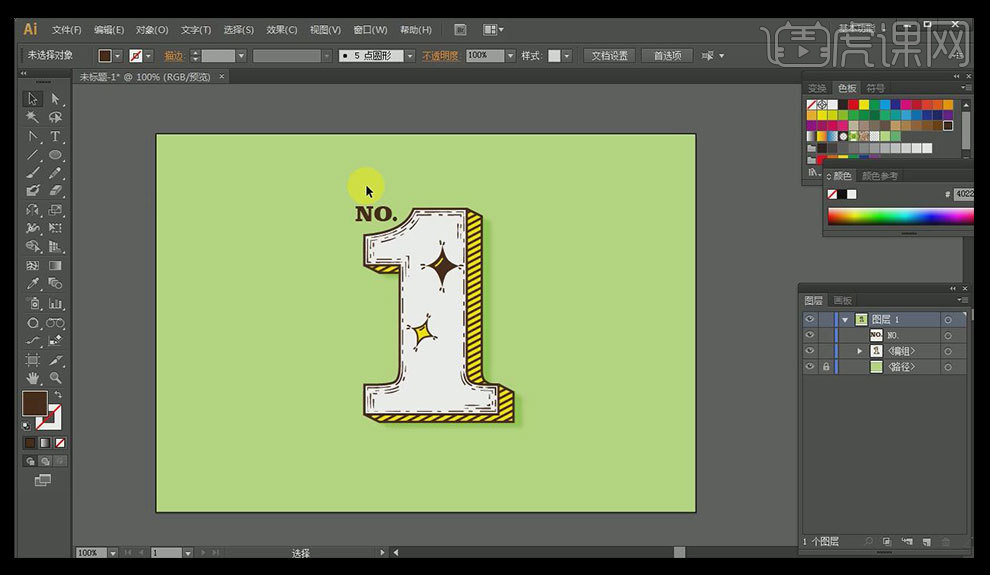
29.【L】切换到椭圆工具,按住【Shift】画一个正圆,【填充】绿色。
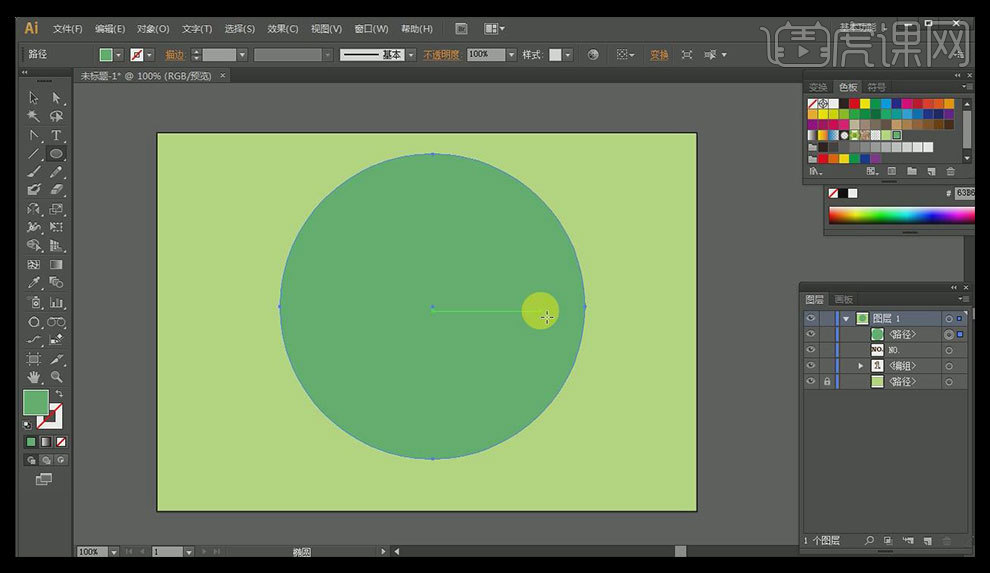
30.【CtrlC】复制,【Ctrl+B】原位后置粘贴。
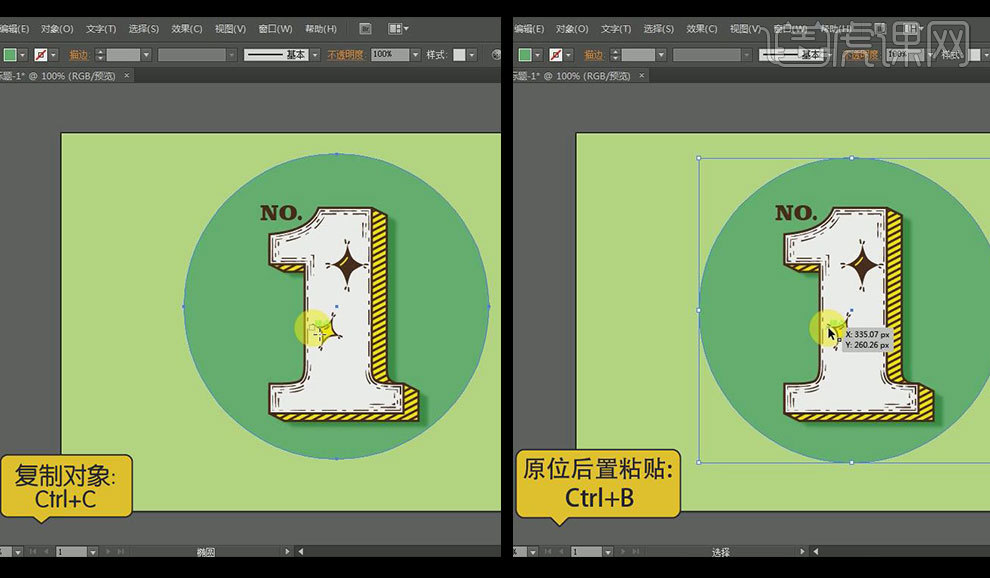
31.【Shift+X 】将描边和填充互换颜色,更改一下【描边】色,将其放大,【描边】设置成虚线,【描边大小】3pt。
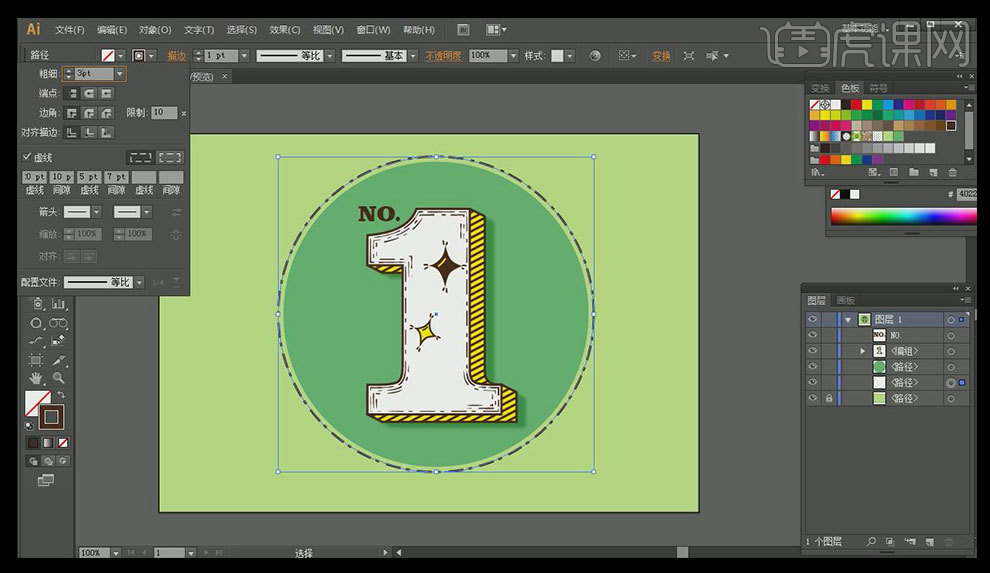
32.将准备好的素材拖进来,按住【Alt】键复制一个,【右击】-【变换】-【对称】,点击【确定】。
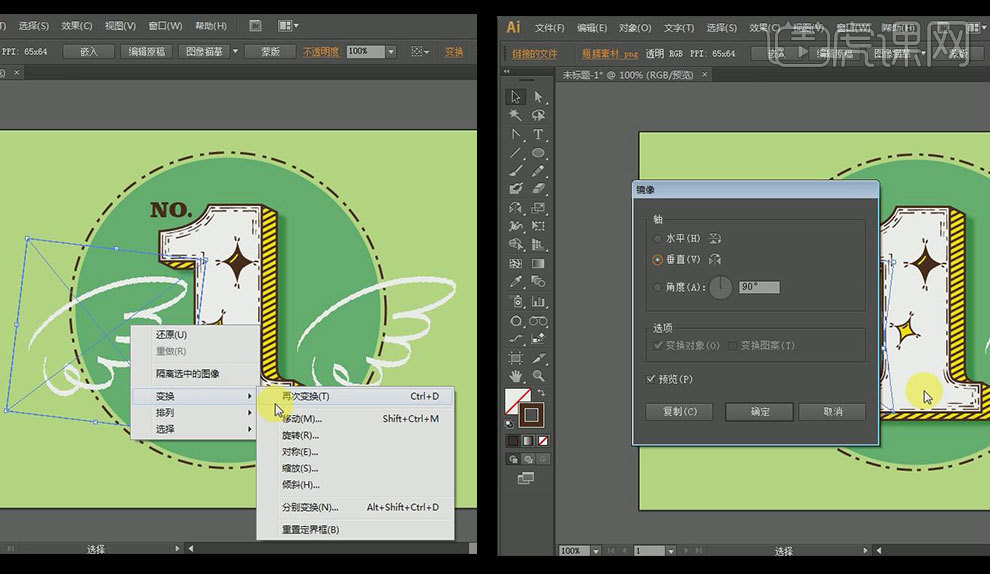
33.【P】键切换到【钢笔工具】,沿着翅膀轮廓画一条曲线,【文字工具】下,在曲线上【点击】一下,沿着路径输入文字,【调整】文字的大小,颜色,添加描边,【右击】-【创建轮廓】,【描边】设置为【外部描边】。
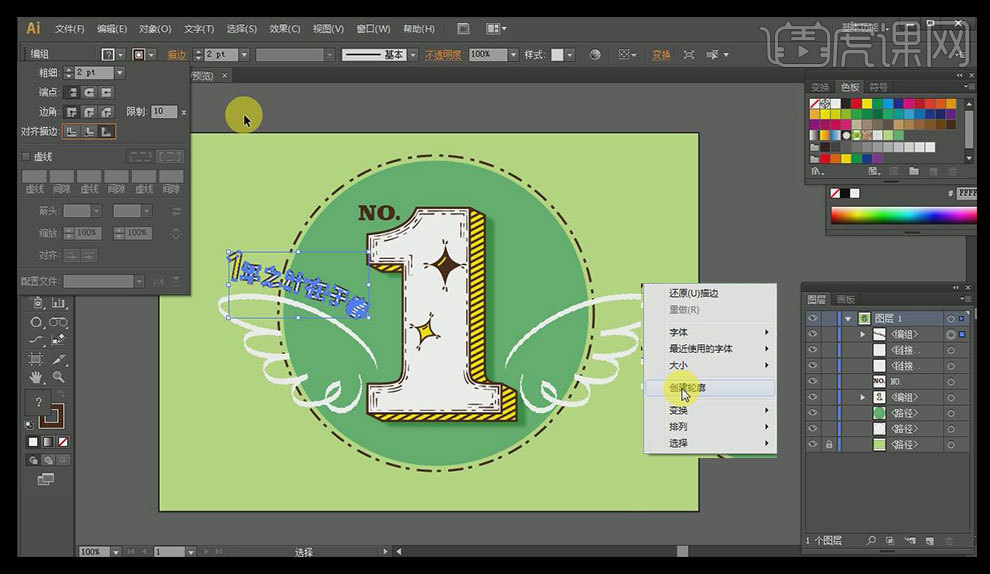
34.重复上一步,在右边的翅膀上方绘制文字。
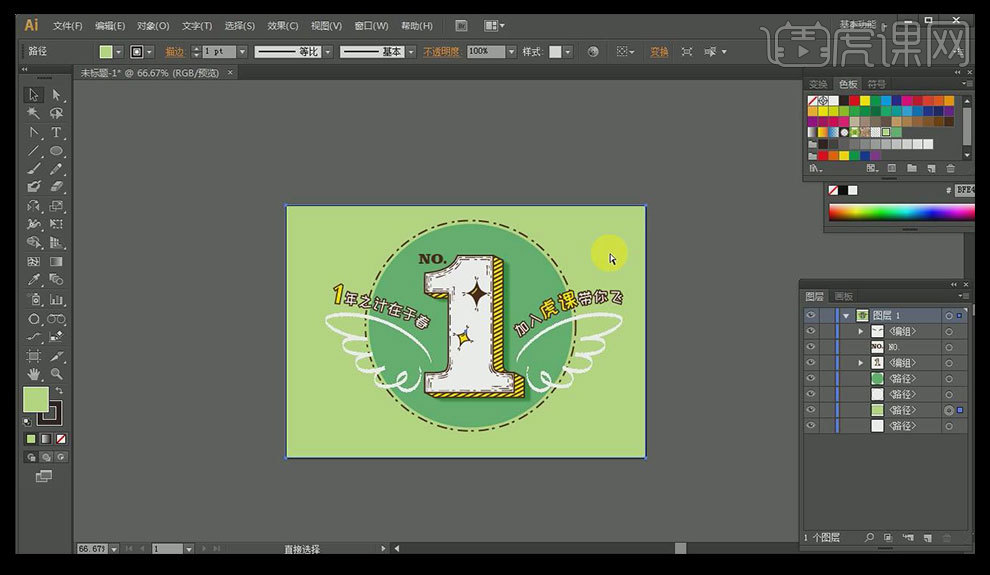
35.【背景】上添加【填充色】为【图案】,选中所有的元素,【水平,垂直居中对齐】。